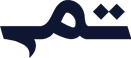آیا قصد انتقال وردپرس از لوکال هاست به هاست را دارید؟ این کار تقریبا سخت است و اگر با دقت انجام صورت نگیرد باعث ایجاد خطاهایی می شود که بعدا شناسایی و رفع آن ها مشکل است. به همین علت در این مقاله قصد داریم به کمک متخصصان تمی به معرفی ابزارهای مناسب و دستورالعملهای گام به گام بپردازیم تا سایت وردپرسی شما در کمترین زمان روی سرور راهاندازی و اجرا شود.
ایجاد سایت بر روی لوکال هاست یک روش امن برای اعمال تغییرات، بدون تاثیر بر بازدید کنندگان است. علت استفاده توسعه دهندگان و سایر افرادی که از سرور محلی استفاده می کنند این است که کار آنلاین نیازمند اینترنت پر سرعت و پهنای باند قوی است، که هنگام راه اندازی قالب ها مخصوصا کارهای بزرگ و سنگین، ایجاد سایت و جلوگیری از کش گرفتن، ترجمه قالب ها و … این موارد اهمیت بیشتری پیدا می کند. Local Host به شما کمک می کند تا بتوانید شخص سازی ها و تغییرات مورد نظر خود را اعمال کرده و سپس با انتقال به سرور زنده آن را در معرض دید سایر افراد قرار دهید.
روش های انتقال لوکال هاست به هاست زنده
پس از این که تکمیل وبسایت خود را در Local Host به پایان رساندید باید آن را به یک هاست انتقال دهید. برای این کار می توانید از دو روش استفاده کنید:
- روش اول: استفاده و نصب افزونه
- روش دوم: انتقال دستی وبسایت
برای شروع و قبل از انتقال وبسایت شما نیاز دارید ۳ گام زیر را طی کنید:
۱- خرید هاست
۲- خرید و انتخاب نام دامنه
۳- نصب وردپرس
پس از طی کردن این مراحل، شروع به انتقال وبسایت کنید. در ادامه با ما همراه باشید.
برای نحوه نصب WordPress می توانید به مطلب آموزش تصویری جامع نصب وردپرس مراجعه کنید.
استفاده و نصب افزونه
افراد مبتدی با استفاده از این روش می توانند به راحتی انتقال وبسایت خود را انجام دهند. برای این کار افزونه Duplicator یا All in One wordpress Migration مناسب هستند که در ادامه طرز استفاده از هر کدام را با هم بررسی می کنیم.
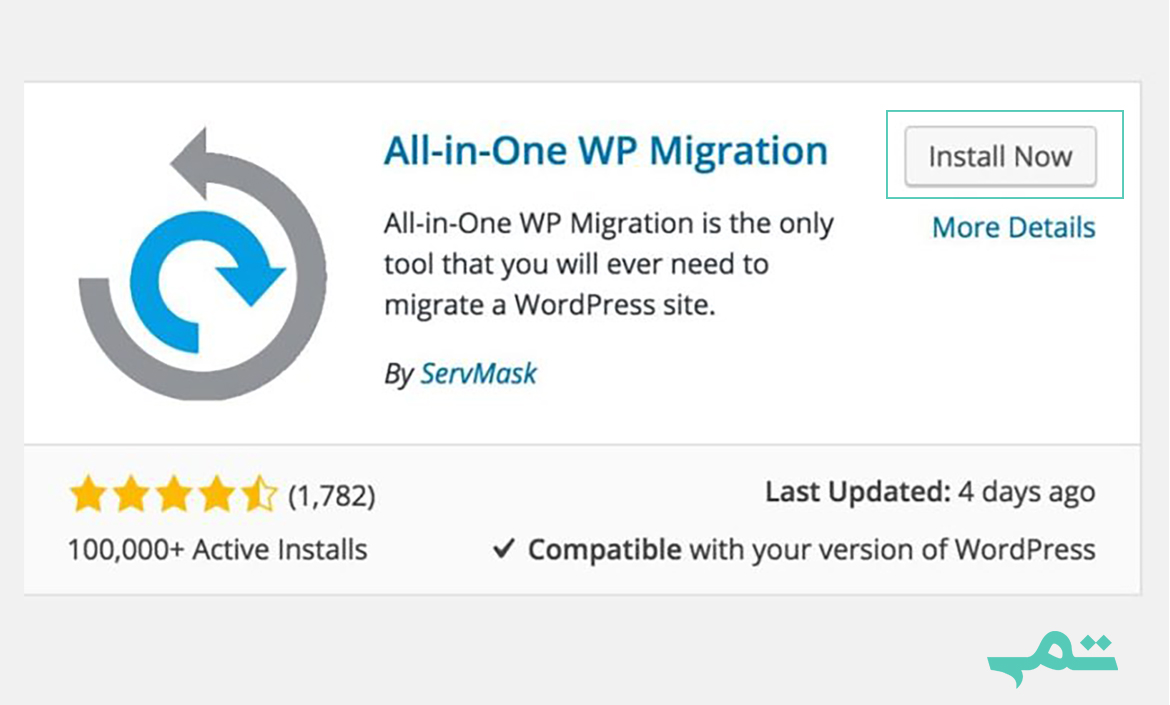
استفاده از افزونه All in One wordpress Migration:
در وردپرس اکثر کارها با استفاده از پلاگین ها انجام می شود. برای این کار وارد قسمت پیشخوان وردپرس لوکال هاستتان شده و در قسمت افزونه ها All in One wordpress Migration را جست و جو و نصب کنید.
یک قسمت جدید به پیشخوان شما اضافه شده، بر روی آن کلیک و سپس Export را انتخاب نمایید. در صفحه باز شده بر روی Export to کلیک و گزینه File را بزنید و منتظر بمانید تا یک خروجی به شما بدهد، سایر گزینه های نمایش داده شده رایگان نیست.
فایل wpress داده شده را دانلود کرده و سپس وارد WordPress که بر روی هاست جدید نصب کردید شوید. بر روی آن نیز پلاگین All in One را نصب و روی درون ریزی کلیک کنید. فایلی که از لوکال هاست گرفتید را در آن بارگذاری نمایید. به همین راحتی انتقال وردپرس از لوکال هاست به هاست انجام شد. در صورتی که نتوانستید از طریق پنل، این Plugin را دانلود کنید کافیست نام افزونه را در مرورگر سرچ، دانلود و در پوشه ای که فایل های Local Host در آن است، راه اندازی کنید. این پلاگین این امکان را به شما می دهد تا بتوانید از سایت خود یک بک آپ گرفته و آن فایل را بر روی یک هاست دیگر پیاده سازی کنید. در صورتی که فایل شما حجم زیادی داشت و فضای هاست جدید محدودیت داشت می توانید با استفاده از افزونه WordPress Max Upload Size این مشکل را برطرف نمایید.
استفاده از Duplicator:
استفاده از داپلیکیتور یک روش آسان برای انتقال وبسایت شماست. ابتدا این افزونه رایگان را از قسمت پنل وردپرس لوکال هاستتان دانلود و نصب نمایید. از قسمت زیر منو Packages را انتخاب کنید و در صفحه باز شده بر روی Create New برای ایجاد یک بسته نصبی از سایتتان کلیک کنید.
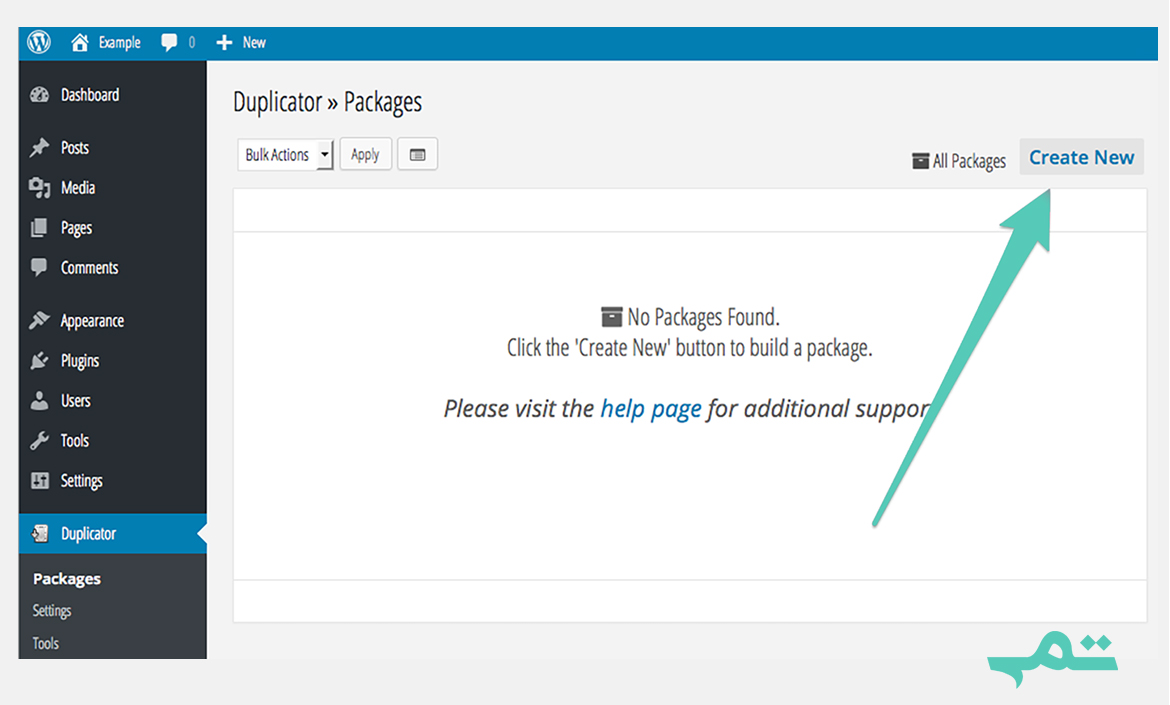
در صفحه باز شده بر روی Next کلیک کنید. در این قسمت مطمئن شوید که همه نتایج اسکن صحیح باشد و پس از اطمینان بر روی Build بزنید.
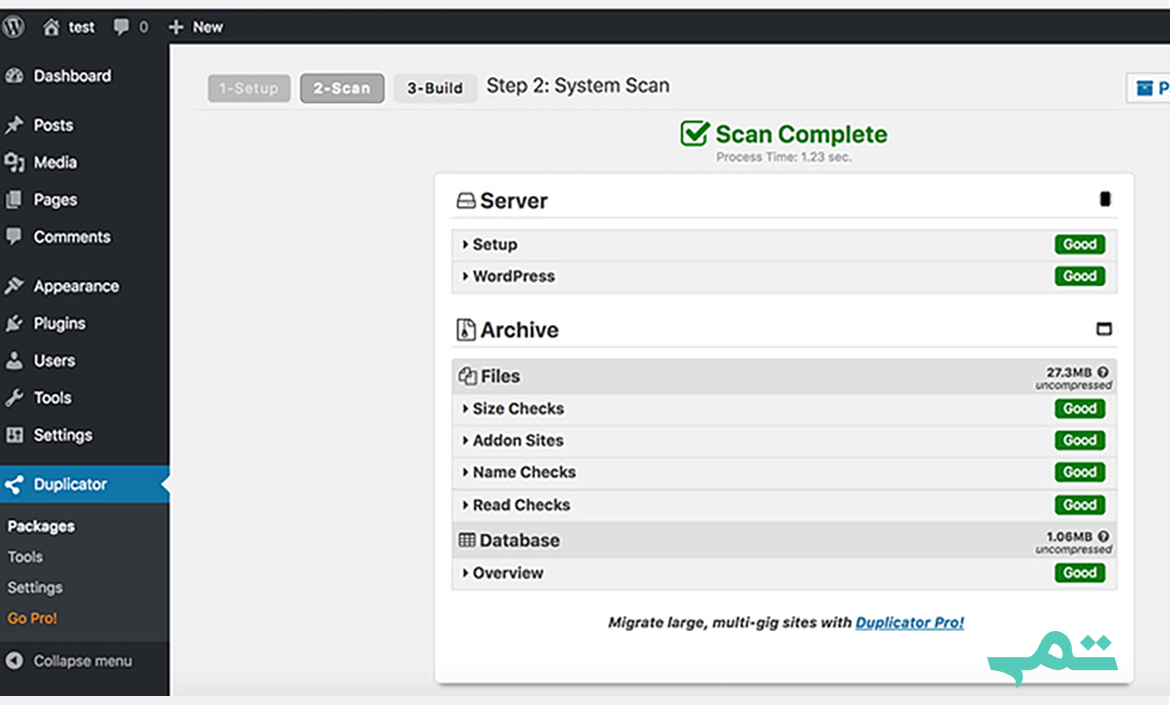
این کار به چند دقیقه زمان احتیاج دارد پس منتظر بمانید تا فرآیند تکمیل شود. پس از اتمام این مرحله به شما دو گزینه Installer و Archive را نمایش می دهد که برای دانلود هر دو بر روی “One click download” کلیک کنید.
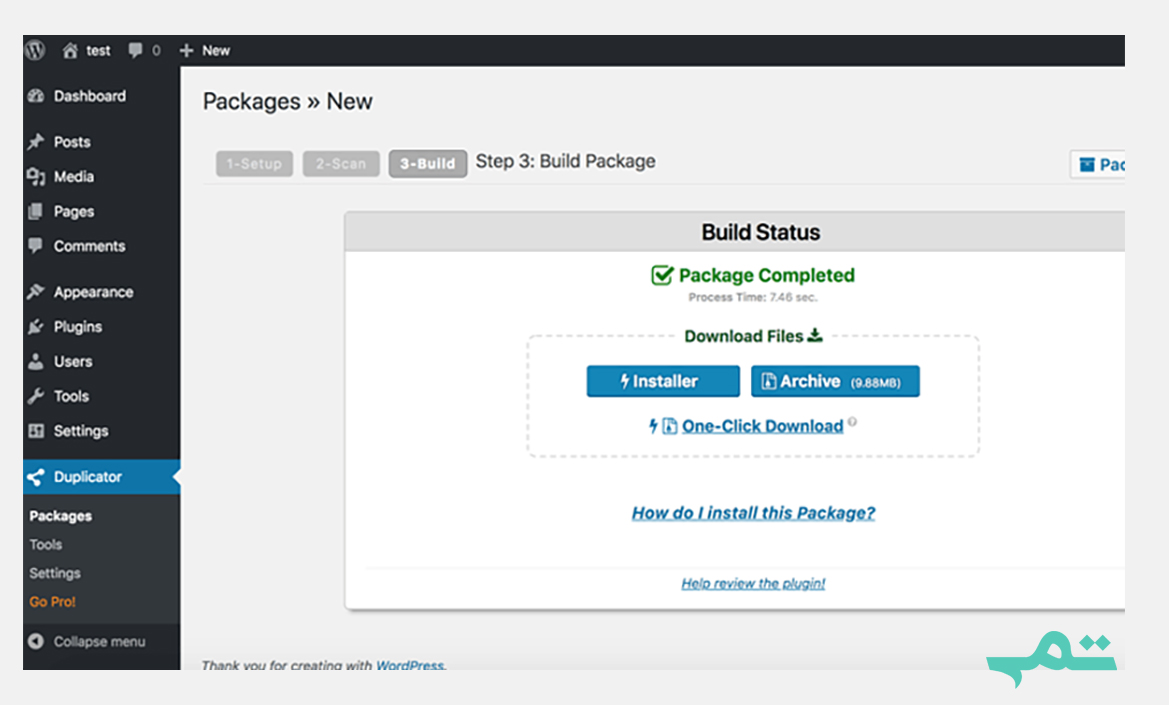
فایل هایی که از این قسمت دریافت می کنید کپی کامل از وبسایت شما است که می توانید آن را بر روی هاست جدیدتان نصب نمایید. استفاده از این روش به شما یک بسته آسان نصب می دهد که می توانید آن را به راحتی بر روی Host جدید راه اندازی کنید. برای نصب این File، بسته به نوع پنل گرافیکی که استفاده می نمایید، به دو مطلب آموزش بسته نصب آسان در سی پنل cpanel و آموزش بسته نصب آسان در دایرکت ادمین Direct Admin مراجعه کنید.
انتقال وردپرس از لوکال هاست به هاست به صورت دستی
بسته به نوع هاست لینوکسی که استفاده می کنید نحوه انتقال دستی آن متفاوت خواهد بود:
انتقال وردپرس از لوکال هاست به سی پنل و انتقال وردپرس از لوکال هاست به دایرکت ادمین که تقریبا فرآیند مشابهی دارند اما ما در ادامه مراحل انتقال به Cpanel را بررسی کردیم.
انتقال وردپرس از لوکال هاست به هاست در سی پنل
بسته به نوع نرم افزاری که هنگام راه اندازی سایت در لوکال هاست استفاده کردید، وارد پوشه ای که فایل ها در آن ذخیره شده بروید و تمامی File های موجود در این قسمت را انتخاب و تبدیل به زیپ نمایید. این پوشه برای نرم افزارهای مختلف به صورت زیر است:
Wamp: C:\wamp64\www
Xampp: C:\xampp\htdocs
Lamp: File system/Var/www/Html
حال نوبت بارگذاری این پوشه در هاست است. پس از ورود به Cpanel از مسیر File manager گزینه public_html را انتخاب و بر روی Upload کلیک کنید. با انتخاب گزینه Select file فایل در این قسمت بارگذاری و استخراج نمایید. سپس باید برای تنظیمات مربوط به پایگاه داده اقدام کنید. در Local Host از مسیر phpMyAdmin پایگاه داده را انتخاب و گزینه Export را بزنید و فایل خروجی را در هاست جدید Import کنید.
برای این کار از داشبورد سی پنل از MySQL® Database Wizard گزینه databases را انتخاب کنید. با انتخاب نام و یک رمز عبور قوی یک پایگاه داده ایجاد کنید. پس از این باید فایل پایگاه داده را وارد کنید. وارد PhpMyAdmin شده و بر روی نمونه ای که تازه ایجاد کردید را انتخاب و بر روی Import کلیک کنید.
پس از انتقال و بارگذاری پوشه ها شما باید بین آن ها هماهنگی ایجاد کنید. از قسمت File manager به قسمتی که در آن آپلودها را انجام داده اید وارد شوید و Wp-config.php را انتخاب و بر روی Edite کلیک و نام پایگاه داده، نام یوزر و رمز عبور را وارد و ذخیره کنید.
در نهایت باید لینک ها را اصلاح کنید. از مسیر Wp-config.php، قسمتهای Siteurl و Home را انتخاب و Link ها را تغییر دهید.
در صورتی که اقدامات بالا را به طور صحیح و طبق توضیح پیش رفته باشید سایت شما باید از طریق وارد کردن آدرس آن در مرورگرها بالا بیاید. در صورتی که در هر قسمت از این فرآیند دچار اشکال شدید می توانید سوالات خود را از طریق بخش نظرات برای ما ارسال کنید.
سخن پایانی
یکی از کارهای معمولی که طراحان وبسایت ها انجام می دهند راه اندازی و نصب وبسایت بر روی Local Host و سپس انتقال وردپرس از لوکال هاست به هاست است. در این مطلب از تمی ما تمامی راهکارهایی که می توانید به کمک آن این انتقال را انجام دهید به طور کامل مورد بررسی قرار دادیم.
تمی یکی از معتبرترین فروشگاه های موجود در ایران است که به ارائه انواع قالب ها و پلاگین ها مرتبط با وردرپرس می پردازد. این مجموعه زیر نظر متخصصان آی وحید فعالیت می کند، شما می توانید با خیال راحت از ما خرید و از پشتیبانی مادام العمر کارشناسان ما بهره ببرید. علاوه بر این می توانید تمامی سوالات خود را در زمینه طراحی سایت، WordPress، قالب ها و … را با ما در میان بگذارید، در کوتاه ترین زمان ممکن پاسخگوی شما خواهیم بود.
برای ارسال دیدگاه شما باید وارد شوید!